Canon Picture Style Editor versie 1.15 Windows Bedienungsanleitung
Lesen Sie kostenlos die 📖 deutsche Bedienungsanleitung für Canon Picture Style Editor versie 1.15 Windows (21 Seiten) in der Kategorie Software. Dieser Bedienungsanleitung war für 21 Personen hilfreich und wurde von 2 Benutzern mit durchschnittlich 4.5 Sternen bewertet
Seite 1/21
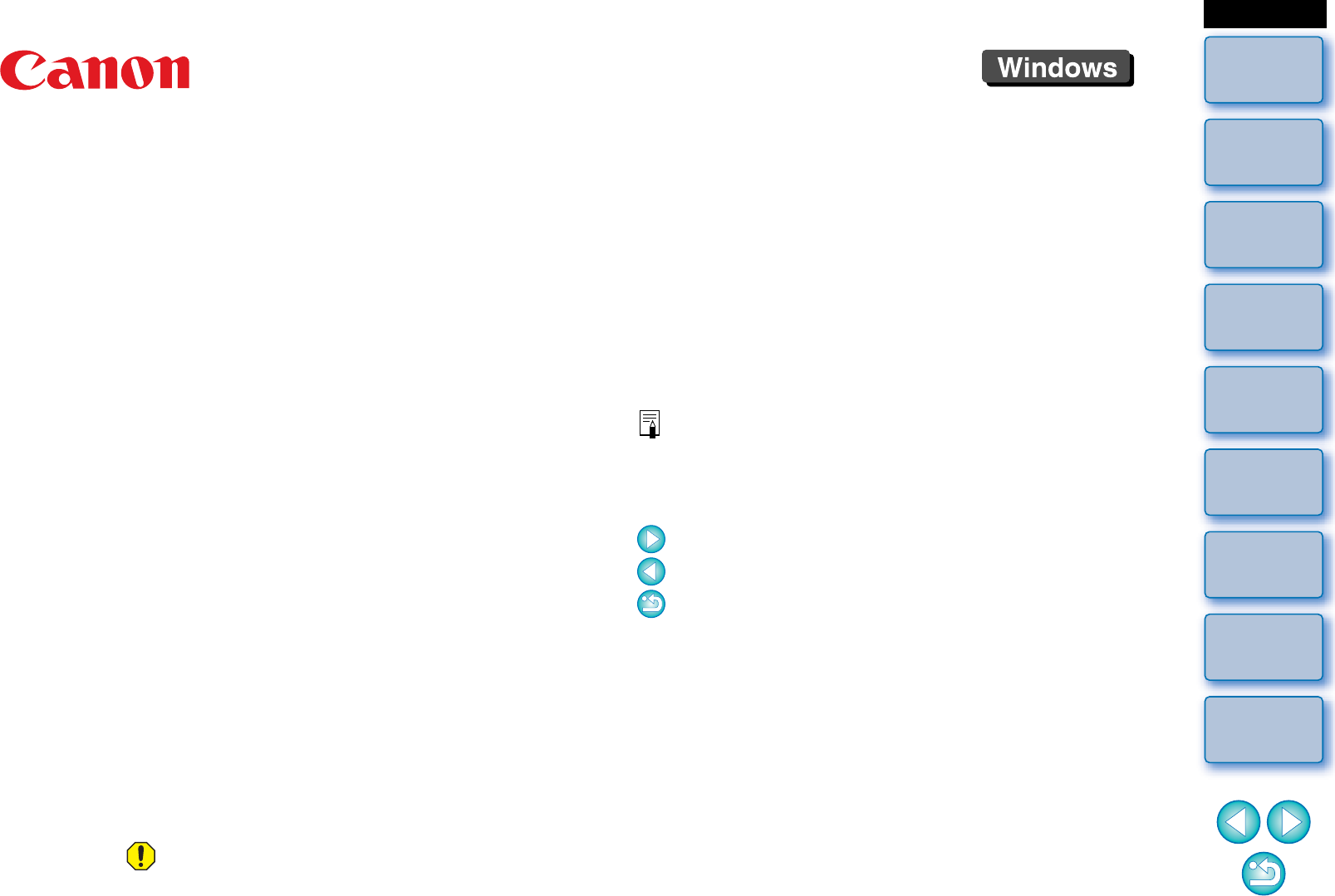
Inleiding
Voorbereiden van
een voorbeeldopname
Basis-
vensters
Voorbereidende
aanpassingen
Opnamekenmerken
Opslaan
Voorkeuren
Referentie
Inhoud
Software voor het maken van beeldstijlbestanden
Picture Style Editor
Versie 1.15
Instructiehandleiding
Inhoud van deze
instructiehandleiding
PSE staat voor Picture Style Editor.
De vensters die in deze handleiding ter
illustratie worden gebruikt, zijn afkomstig uit
Windows 7.
geeft de selectieprocedure aan in het menu.
(Bijvoorbeeld: menu [File/Bestand] [Exit/
Afsluiten].)
Verwijzingen naar menu's, knoppen of vensters
die op het computerscherm worden
weergegeven, staan tussen vierkante haken.
Verwijzingen naar toetsen op het toetsenbord
worden weergegeven tussen punthaken < >.
pag.** verwijst naar een paginanummer.
Klik hierop om naar de desbetreffende pagina te
gaan.
: Informatie die vóór gebruik moet worden
gelezen.
© CANON INC. 2015 CEL-SV9BA280
: Aanvullende informatie die voor u van nut
kan zijn.
Door de handleiding bladeren
Klik op de pijlen rechtsonder in het scherm.
: volgende pagina
: vorige pagina
: terug naar de laatst weergegeven pagina
Klik op de titels rechts op het scherm om naar
de pagina met de inhoudsopgave van dat
hoofdstuk te gaan. U kunt ook op het gewenste
onderwerp in de inhoudsopgave klikken om
naar de desbetreffende pagina te gaan.
NEDERLANDS

2
Inleiding
Voorbereiden van
een voorbeeldopname
Basis-
vensters
Voorbereidende
aanpassingen
Opnamekenmerken
Opslaan
Voorkeuren
Referentie
Inhoud
Inleiding
Picture Style Editor (hierna "PSE" genoemd) is software waarmee u
beeldstijlen kunt aanpassen aan uw eigen specifieke opnamekenmerken
en de bewerkte resultaten kunt opslaan als originele beeldstijlbestanden.
Wat is een beeldstijlbestand?
Een beeldstijlbestand (extensie “.PF2” of ".PF3") is een uitgebreide
functie van een beeldstijl. Het verschilt van de zeven vooraf
ingestelde beeldstijlen (Auto (Automatisch), Standard (Standaard),
Portrait (Portret), Landscape (Landschap), Neutral (Neutraal),
Faithful (Natuurlijk) en Monochrome (Monochroom)) en biedt
opnamekenmerken die slechts in een beperkt aantal omgevingen
worden toegepast.
U kunt uw fotografische expressie verder vergroten door een
beeldstijlbestand te gebruiken voor een specifieke scène.
Voornaamste functies van PSE
Met PSE kunt u de onderstaande functies gebruiken om beeldstijlen
aan te passen aan uw eigen specifieke opnamekenmerken en de
bewerkte resultaten opslaan als beeldstijlbestanden (extensie “.PF2”
of ".PF3").
Een beeldstijl selecteren die u wilt gebruiken als basis voor uw
opnamen
De opties [Sharpness/Scherpte], [Contrast], [Color saturation/
Kleurverzadiging] en [Color tone/Kleurtoon] instellen
Aanpassingen doorvoeren voor een specifieke kleur
De helderheid en het contrast aanpassen (gamma-eigenschap)
Bovendien kunt u met de beeldstijlfunctie uw opgeslagen originele
beeldstijlbestanden registreren op een camera en deze toepassen
op opnamen. U kunt ook Digital Photo Professional (hierna "DPP"
genoemd) gebruiken om de stijlen toe te passen op RAW-opnamen.
Kleurbeheer
U kunt PSE gebruiken in een computeromgeving met kleurbeheer.
Ook kunt u in het voorkeurenvenster (pag. 19) het profiel instellen
van het scherm dat u gebruikt en de kleurruimte van de
voorbeeldopname die u wilt aanpassen.
* Picture Style is in deze handleiding vertaald als Beeldstijl.
Systeemvereisten
*1Compatibel met 32-bits/64-bits systemen voor alle versies, met
uitzondering van Starter Edition
*2.NET Framework is software van Microsoft. Deze software wordt
gelijktijdig met PSE geïnstalleerd.
*3Core 2 Duo of hoger wordt aanbevolen
*4Minimaal 2 GB voor 64-bits Windows 8.1-, Windows 8- of
Windows 7-systemen
Raadpleeg de website van Canon voor de meest recente
systeemvereisten, waaronder ondersteunde versies van
besturingssystemen.
Voorbeeldopnamen voor aanpassing
In PSE kunt u RAW-opnamen gebruiken die zijn gemaakt met een EOS-
camera* (met uitzondering van de EOS DCS1 en EOS DCS3) als
voorbeeldopnamen voor aanpassing. U kunt vervolgens de aangepaste
resultaten opslaan als originele beeldstijlbestanden.
*Compatibel met RAW-opnamen die zijn gemaakt met EOS D6000 of
EOS D2000 en in CR2 Converter zijn geconverteerd naar RAW-
opnamen met de extensie ".CR2".
Raadpleeg de website van Canon voor informatie over CR2
Converter.
Besturingssysteem
Windows 8.1, Windows 8, Windows 7*1
Computer
Pc met één van de bovenstaande
besturingssystemen vooraf geïnstalleerd (pc's waarop
een upgrade is uitgevoerd worden niet ondersteund)
*.NET Framework 3.0 of hoger is vereist.*2
Processor Pentium-processor met een kloksnelheid van 1,3
GHz of hoger*3
RAM-geheugen Minimaal 1 GB*4
Beeldscherm Schermresolutie: 1024 × 720 pixels of meer
Kleurkwaliteit: medium (16 bits) of hoger

3
Inleiding
Voorbereiden van
een voorbeeldopname
Basis-
vensters
Voorbereidende
aanpassingen
Opnamekenmerken
Opslaan
Voorkeuren
Referentie
Inhoud
Inhoud
Inleiding...................................................................... 2
Systeemvereisten....................................................... 2
Voorbeeldopnamen voor aanpassing ........................ 2
Voorbeeldopnamen voorbereiden.............................. 4
PSE starten ................................................................ 4
Een voorbeeldopname openen .................................. 4
Basisvensters............................................................. 5
Hoofdvenster ................................................................ 5
Een bepaald gebied vergroten.................................. 6
Opnamen bewerken en tegelijkertijd de bewerkte
opname met het origineel vergelijken......................... 6
Navigatievenster ........................................................... 7
De waarschuwingen instellen ................................... 7
Het toolpalet.................................................................. 8
De opnamen vooraf aanpassen ................................. 9
De helderheid aanpassen............................................. 9
De witbalans corrigeren ................................................ 9
Basisaanpassingen uitvoeren voor opnamekenmerken....
10
Een beeldstijl selecteren die u wilt gebruiken als basis ...
10
Een gedownload beeldstijlbestand gebruiken
voor de scène ........................................................ 10
Sharpness (Scherpte), Contrast, Saturation
(Kleurverzadiging) en Color Tone (Kleurtoon)
instellen...................................................................... 11
De gamma-eigenschap voor RGB aanpassen .......... 11
Kleur aanpassen ...................................................... 12
Minutieuze kleuraanpassingen maken..................... 13
De kleur rechtstreeks opgeven................................... 16
De kleur opgeven op het kleurenwiel ..................... 16
De kleur opgeven door de kleurwaarde in te voeren....
16
De lijst met aangepaste kleuren en de functies daarvan
weergeven......................................................................
16
Overlapping van het effectbereik van aangepaste kleuren ...
16
Een aangepaste kleur verwijderen ......................... 16
Kleurweergavemodus................................................. 17
De gamma-eigenschap voor helderheid aanpassen ...
17
De aanpassingen opslaan als een beeldstijlbestand.....
18
Een beeldstijlbestand gebruiken.............................. 18
Een beeldstijlbestand registreren op de camera ........ 18
Een beeldstijlbestand gebruiken met DPP ................. 18
Voorkeuren .............................................................. 19
PSE afsluiten ........................................................... 19
Referentie ................................................................ 20
Problemen oplossen................................................... 20
De software verwijderen (installatie ongedaan maken) ...
20
Produktspezifikationen
| Marke: | Canon |
| Kategorie: | Software |
| Modell: | Picture Style Editor versie 1.15 Windows |
Brauchst du Hilfe?
Wenn Sie Hilfe mit Canon Picture Style Editor versie 1.15 Windows benötigen, stellen Sie unten eine Frage und andere Benutzer werden Ihnen antworten
Bedienungsanleitung Software Canon

29 Juni 2024

28 Juni 2024
Bedienungsanleitung Software
- Software Apple
- Software Microsoft
- Software Sony
- Software Roxio
- Software Zoom
- Software Garmin
- Software Teasi
- Software Casio
- Software Omron
- Software Nikon
- Software EnVivo
- Software Minolta
- Software Hercules
- Software Aritech
- Software Ableton
- Software Acronis
- Software Adobe
- Software AVG
- Software Pinnacle
- Software Wolters Kluwer
- Software GoPro
- Software SMA
- Software Google
- Software Davilex
- Software DraftSight
- Software Enfocus
- Software Enra
- Software Foveon
- Software FreakinSoftMania
- Software Igo
- Software Iriver
- Software LibreOffice
- Software Macromedia
- Software Magix
- Software Nedsoft
- Software Nero
- Software Office
- Software Osirius
- Software Route 66
- Software SAB
- Software Serif
- Software Skype
- Software Solcon
- Software Spectorsoft
- Software Startech
- Software Stentec
- Software Suse
- Software TeamViewer
- Software Techsmith
- Software Trend Micro
- Software Ulead
- Software ZTE Blade V8
- Software Corel
- Software FileMaker
- Software Cyberlink
- Software Antares
- Software Acoustica
- Software Arcsoft
- Software Android
- Software Omni Group
- Software McAfee
- Software Norton
- Software Lebara
- Software BlueGriffon
Neueste Bedienungsanleitung für -Kategorien-

14 Oktober 2024

14 Oktober 2024

10 Oktober 2024

7 Oktober 2024

5 Oktober 2024

5 Oktober 2024

5 Oktober 2024

23 September 2024

22 September 2024

27 August 2024